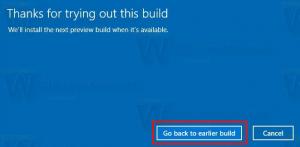Reparer manglende app-feil i Windows 10 Fall Creators Update
Som du kanskje allerede vet, er Windows 10 Fall Creators Update utgitt for offentligheten. Den kommer med en enorm liste over endringer vi nøye dekket i artikkelen Hva er nytt i Windows 10 Fall Creators Update. Mange brukere har møtt et problem etter å ha installert denne oppdateringen der noen Store-apper mangler i Start-menyen, men Microsoft Store viser dem installert. Microsoft er klar over dette problemet og har gitt ut en løsning. Her er hva du må gjøre.
Annonse
I følge en av Fellesskapsforumets støttepersonell, Meliton des, er det en feil i operativsystemet som resulterer i at noen apper forsvinner fra Windows 10 Start-menyen, samt fra listen over installerte apper. De vises heller ikke i Cortanas søkeresultater. Den eneste måten å starte disse appene på er Microsoft Store-appen som viser startknappen. Her er hva du kan gjøre.
For å fikse manglende app-feil i Windows 10 Fall Creators Update, gjør følgende.
For å fikse manglende app-feil i Windows 10 Fall Creators Update, gjør følgende.
-
Reparer eller tilbakestill de manglende appene
- Åpen Innstillinger, og velg Apper.
- På Apper og funksjoner fanen, finn navnet på den manglende appen. Klikk på appen og velg
Avanserte instillinger (hvis tilgjengelig). - Hvis et reparasjonsalternativ er tilgjengelig, klikk Reparere. Hvis dette alternativet ikke er tilgjengelig, eller hvis Reparasjon ikke løser problemet, kan du også prøve Nullstille alternativet, selv om du kan miste appdata som er lagret. Se følgende artikkel: Tilbakestill en universell app (Store-app) i Windows 10 og slett dataene.

- Når reparasjonen eller tilbakestillingen er fullført, skal appen igjen vises i applisten og kan festes til Start-menyen.
-
Avinstaller og installer de manglende appene på nytt
- Åpen Innstillinger, og velg Apper.
- På Apper og funksjoner fanen, finn navnet på den manglende appen. Klikk på appen og velg
Avinstaller.
Tips: Se artikkelen Slik avinstallerer du apper i Windows 10.
- Åpen butikk og installer deretter den manglende appen på nytt. Når den er installert, skal appen vises i applisten, og kan festes til Start-menyen.
-
Registrer de manglende appene på nytt med PowerShell – Hvis du har mange apper som mangler, kan avanserte brukere i stedet forsøke å gjenopprette dem alle samtidig ved å bruke følgende PowerShell
kommandoer. Vær imidlertid oppmerksom på at hvis trinn 1 og 2 allerede var forsøkt og ikke gjenopprettet de manglende appene dine, vil denne PowerShell-løsningen sannsynligvis ikke lykkes.- I Cortana, skriv Kraftskall. Høyreklikk i søkeresultatene
Windows PowerShell og velg Kjør som administrator. Se følgende artikkel: Kjør PowerShell som administrator.
- Skriv inn følgende kommandoer i Powershell-vinduet. Disse trinnene kan ta noen minutter å fullføre.
reg slett "HKCU\Software\Microsoft\Windows NT\CurrentVersion\TileDataModel\Migration\TileStore" /va /f
get-appxpackage -packageType bundle |% {add-appxpackage -register -disabledevelopmentmode ($_.installlocation + "\appxmetadata\appxbundlemanifest.xml")}$bundlefamilies = (get-appxpackage -packagetype Bundle).packagefamilyname
get-appxpackage -packagetype main |? {-not ($bundlefamilies -contains $_.packagefamilyname)} |% {add-appxpackage -register -disabledevelopmentmode ($_.installlocation + "\appxmanifest.xml")}
- Når PowerShell-kommandoene er fullført, skal appene vises i applisten, og kan festes til Start-menyen.
- I Cortana, skriv Kraftskall. Høyreklikk i søkeresultatene
Det er det. Kilder: Microsoft, Neowin.